Fjern CheckMeUp annoncer (Tutorial)
CheckMeUp annonce fjernelsesguide
Hvad er Annoncer fra CheckMeUp?
Hvad er CheckMeUp?
CheckMeUp er en rogue browserudvidelse, der fremmes som et værktøj, der hjælper folk med at kontrollere og observere deres pc’s hastighed. Vi hævder, at dettte er et tvivlsomt program, fordi det ikke kun kan indlede disse handlinger. Det kan også gennemføre forskellige mistænkelige aktiviteter bag din ryg. For eksempel: Det kan forsøge at installere andre lignende programmer på din computer, kapre alle webbrowserne eller stjæle dine personlige ikke-identificerbare data. Denne browser add-on er allerede blevet kategoriseret som en adware, fordi den også er i stand til at forårsage tonsvis af irriterende annoncer. Desuden klager de fleste af brugerne over, at de ikke kan huske at have downloadet den. Selvfølgelig kan de ikke huske at have gjort dette, da de slet ikke har det. Som vi ved, bliver denne tvivlsomme applikation aktivt spredt via gratis software.
Hvis du vil tjekke Privatpolitik for denne browser udvidelse, ville du se, at CheckMeUp også kan installere sin tracking software ved siden af. Efter at have gjort dette, overvåges brugerens browsingaktivitet ved at indsamle forskellige software-og hardwareinformation, såsom IP-adresse, webbrowserens type og sprog, cookies, webbeacons, søgeforespørgsler der er blevet indtastet, webadresser der er besøgt, viste sider og andre lignende oplysninger. Du bør passe på, da disse oplysninger desuden bruges til affiliate marketing og kan sælges til forskellige tredjeparter. På denne måde kan de justere reklamer og vise folk mere personlig annoncer. Derfor, hvis du ikke ønsker at opleve førnævnte aktivitet, der normalt er forårsaget af CheckMeUp adware, bør du fjerne den så snart du opdager den. For at gøre dette anbefaler vi, at benytte FortectIntego.
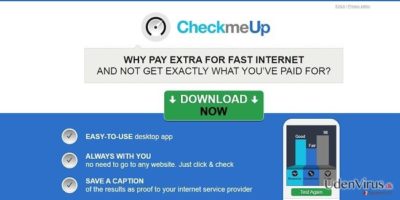
Hvordan kan CheckMeUp kapre min computer?
CheckMeUp er en typisk adware og et potentielt uønsket program. Derfor infiltrerer det computere på samme måde som andre lignende programmer. For at være mere præcis, sniger det sig ubemærket ind i brugerens computer, uden at bede om en passende tilladelse. Som det allerede er blevet nævnt, spredes det via freeware. Selv kendte programmer kan være bundtet med tredjepartsreklamer; Derfor bør du undersøge hvert program, som du vil installere. Det er tilrådeligt at læse Slutbruger-licensaftalen og privatlivspolitik. Disse afsnit indeholder oplysninger om tredjepartssponsorering og trackingsoftware. Derudover bør du altid gå efter en Avanceret eller Brugerdefineret installationsmetode og følge processen nøje. Dette vil hjælpe dig med at se alle afkrydsningsfelter, der ikke skal være markerede. Hvis du allerede har bemærket CheckMeUp annoncer på din computer, bør du ikke ignorere dets tilstedeværelse, og straks fjerne det for at undgå de problemer, som dette program kan medføre.
Hvordan fjerner jeg CheckMeUp virus?
Hvis du allerede har bemærket, at annoncer fra CheckMeUp følger dig uanset hvilket websted, du besøger, bør du ikke spilde tiden og tjekke din computer for programmer af adware-typen. Vi anbefaler dette til dig, fordi der er stor sandsynlighed for, at dette program er blevet installeret på din computer bag din ryg og derefter får lov til at vise dig irriterende reklamer. Hvis du ønsker at undgå dem, bør du fjerne CheckMeUp fra dit system med det samme. Vores sikkerhedseksperter har givet en detaljeret vejledning, der skal hjælpe dig med at fjerne det manuelt eller automatisk. Vi anbefaler på det kraftigste at benytte en pålidelig anti-spyware og scanne din computer, for succesfuldt at fjerne dette program.
Du kan fjerne virus skade med hjælp af FortectIntego. SpyHunter 5Combo Cleaner og Malwarebytes er anbefalede til at finde potentielt uønskede programmer, og viruser med alle deres filer og registrer oplysninger, der er relaterede til dem.
Manuel CheckMeUp annonce fjernelsesguide
Fjern CheckMeUp fra Windows systemer
-
Klik på Start → Control Panel → Programs and Features (hvis du er Windows XP bruger, klik på Add/Remove Programs).

-
Hvis du er Windows 10 / Windows 8 bruger, så højreklik i det nederste venstre hjørne af skærmen. Når Quick Access Menu kommer frem, vælg Control Panel og Uninstall a Program.

-
Afinstallér CheckMeUp og relaterede programmer
Se her efter CheckMeUp eller ethvert andet nyligt installeret mistænkeligt program -
Afinstallér dem og klik på OK for at gemme disse ændringer

Fjern CheckMeUp fra Mac OS X systemet
-
Hvis du bruger OS X, klik på Go knappen i øverste venstre hjørne af skærmen, og vælg Applications.

-
Vent indtil du ser Applications mappen og se efter CheckMeUp eller et andet mistænkeligt program på den. Højreklik nu på hver af disse poster, og vælg Move to Trash.

Fjern CheckMeUp annoncer fra Microsoft Edge
Nulstil Microsoft Edge indstillinger (Metode 1):
- Start Microsoft Edge app'en og klik på More (tre prikker i øverste højre hjørne af skærmen).
- Klik på Settings for at åbne flere muligheder.
-
Når Settings vinduet dukker op, skal du klikke på Choose what to clear knappen under Clear browsing data muligheden.

-
Her skal du vælge alt du vil fjerne, og klikke på Clear.

-
Nu skal du højreklikke på Start knappen (Windows-logoet). Her skal du vælge Task Manager.

- Når du er i Processes fanen, så søg efter Microsoft Edge.
-
Højreklik på den og vælg Go to details muligheden. Hvis du ikke kan se Go to details, skal du klikke på More details og gentag forrige trin.


-
Når Details fanen kommer op, skal du finde alle poster med Microsoft Edge navnet i dem. Højreklik på hver af dem, og vælg End Task for at afslutte disse poster.

Nulstilling af Microsoft Edge browser (Metode 2):
Hvis metode 1 ikke har hjulpet dig, skal du bruge den avancerede Edge reset metode.
- Bemærk: du har brug for at sikkerhedskopiere dine data, før du benytter denne metode.
- Find denne mappe på din computer:
C:\Users\%username%\AppData\Local\Packages\Microsoft.MicrosoftEdge_8wekyb3d8bbwe. -
Vælg hver post, der er gemt i den, og højreklik med musen. Derefter Delete muligheden.

- Klik på Start knappen (Windows-logoet) og skriv window power i Search my stuff linjen.
-
Højreklik på Windows PowerShell posten og vælg Run as administrator.

- Når Administrator: Windows PowerShell vinduet dukker op, skal du indsætte denne kommandolinje efter PS C:\WINDOWS\system32> og trykke på Enter:
Get-AppXPackage -AllUsers -Name Microsoft.MicrosoftEdge | Foreach {Add-AppxPackage -DisableDevelopmentMode -Register $($_.InstallLocation)\AppXManifest.xml -Verbose}
Når disse trin er færdige, skal CheckMeUp fjernes fra din Microsoft Edge browser.
Fjern CheckMeUp fra Mozilla Firefox (FF)
-
Fjern farlige udvidelser
Åbn Mozilla Firefox, klik på menu ikonet (øverste højre hjørne) og vælg Add-ons → Extensions.
-
Vælg her CheckMeUp og andre tvivlsomme plugins Klik på Remove for at slette disse poster

-
Nulstil Mozilla Firefox
Klik på Firefox menuen øverst til venstre, og klik på spørgsmålstegnet. Her skal du vælge Troubleshooting Information.
-
Nu vil du se Reset Firefox to its default state beskeden med Reset Firefox knappen. Klik på denne knap flere gange og afslut CheckMeUp fjernelse.

Fjern CheckMeUp fra Google Chrome
-
Slet ondsindede plugins
Åbn Google Chrome, klik på menu ikonet (øverste højre hjørne) og vælg Tools → Extensions.
-
Vælg her CheckMeUp og andre ondsindede plugins, og vælg papirkurven for at slette disse poster.

-
Klik på menuen igen og vælg Settings → Manage Search engines under Search sektionen.

-
Når du er i Search Engines..., fjern da ondsindede søgesider. Du bør kun efterlade Google eller dit foretrukne domænenavn.

-
Nulstil Google Chrome
Klik på menuen øverst til højre af din Google Chrome og vælg Settings. -
Scroll ned til slutningen af siden og klik på Reset browser settings.

-
Klik på Reset for at bekræfte denne handling og fuldføre CheckMeUp fjernelse.

Fjern CheckMeUp fra Safari
-
Fjern farlige udvidelser
Åbn Safari webbrowseren og klik på Safari i menuen i det øverste venstre hjørne af skærmen. Når du har gjort dette, vælg Preferences.
-
Vælg her Extensions og se efter CheckMeUp eller andre mistænkelige poster. Klik på Uninstall knappen, for at fjerne hver af dem.

-
Nulstil Safari
Åbn Safari browseren og klik på Safari i menusektionen i det øverste venstre hjørne af skærmen. Vælg her Reset Safari....
-
Nu vil du se et detaljeret dialogvindue, fyldt med nulstillingsmuligheder. Alle disse muligheder er sædvandligvis markeret, men du kan specificere, hvilken en af dem du ønsker at nulstille. Klik på Reset knappen for at færdiggøre CheckMeUp fjernelsesproces.

Efter afinstallation af dette potentielt uønskede program, og efter at have ordnet hver af dine webbrowsere, anbefaler vi dig at scanne dit pc-system med et velrenommeret anti-spyware program. Dette vil hjælpe dig med at slippe af med CheckMeUp spor i registreringsdatabasen, og vil også identificere relaterede parasitter eller mulige malware infektioner på din computer. Til dette kan du benytte vores top-rated malware remover: FortectIntego, Malwarebytes eller Malwarebytes.




























